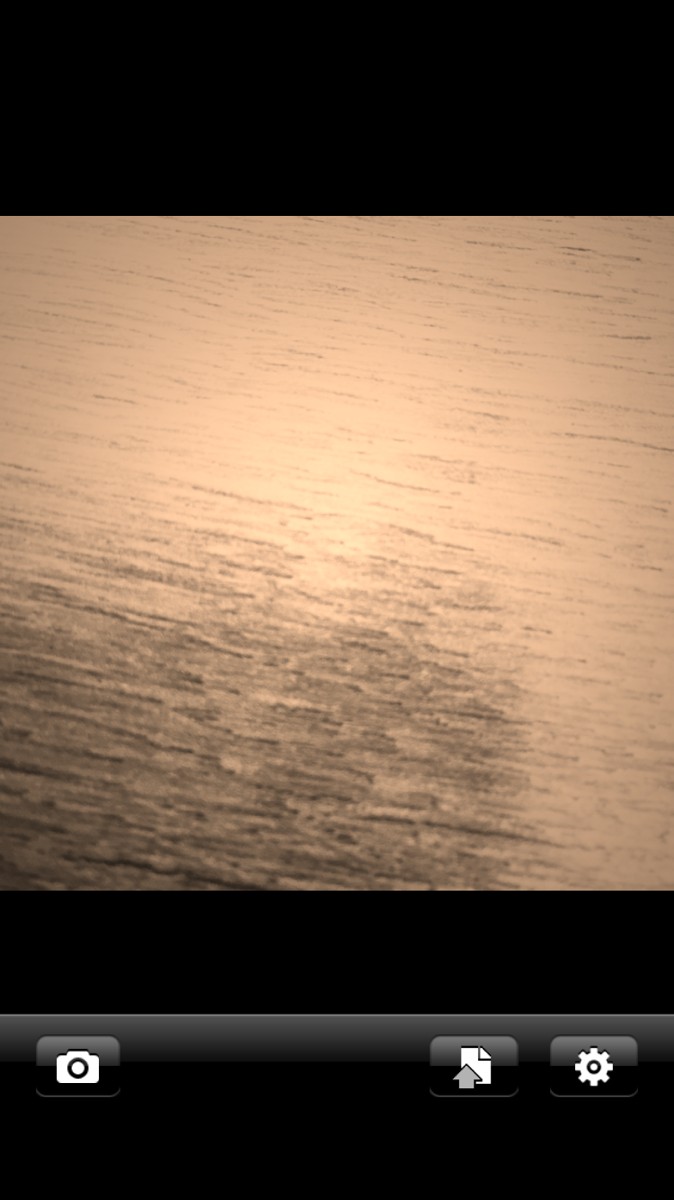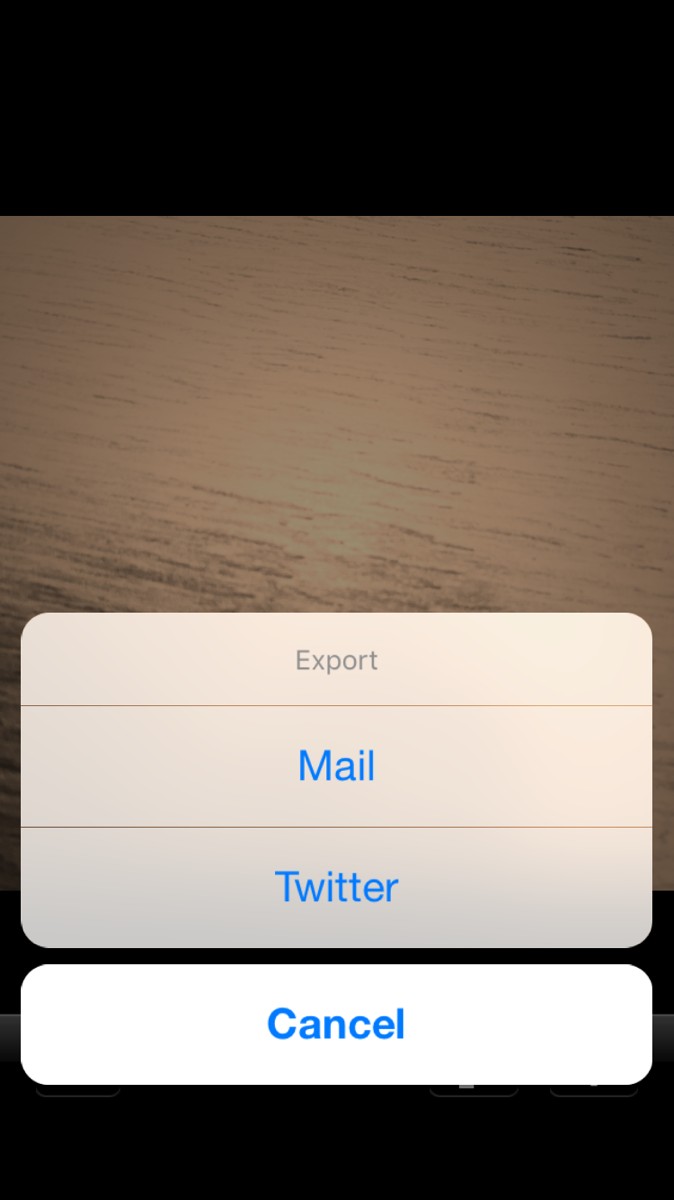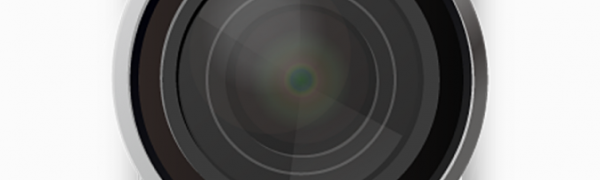
- 「SepiaCamera」なら2STEPの操作で、趣ある写真が撮れる!
- 「SepiaCamera」のおすすめポイント
- 「SepiaCamera」を実際に使ってみた!
- 「SepiaCamera」はこんな人におすすめ!
- 「SepiaCamera」のまとめ
目次
画面上で自由に動くスタンプやキラキラしたコラージュも好きだけど、みんなと同じ加工はなんとなく嫌だなぁと思うことはありませんか?そんなアナタにはセピア加工をおすすめします!セピア加工とは、古い写真のように淡い褐色に仕上げる加工のこと。同じ写真でもセピア加工にするだけで、どことなく懐かしい雰囲気の写真へと変わるなんておもしろいですよね。そこで今回おすすめしたいアプリは「SepiaCamera」です。セピア加工のために生まれたこのアプリの特徴や使い方を紹介します。
「SepiaCamera」なら2STEPの操作で、趣ある写真が撮れる!
画像:著者撮影
セピア調の加工は味があって素敵だけど、加工が難しそうと抵抗がある人も意外と多いですよね。色を調整したり、鮮やかさを調整したりと細かいアレンジはできるだけ自動でしてもらいたいというアナタにこそ「SepiaCamera」をおすすめします。「SepiaCamera」の操作手順は単純で、撮影したら勝手に加工してくれるので、あとは保存するだけです。これなら忙しい毎日にも取り入れられそうですよね。記念撮影用のカメラアプリとしての使用もおすすめです。
「SepiaCamera」のおすすめポイント
画像:著者撮影
・2STEPで作業が終わる簡単操作!
・加工はすべて自動で完了
・撮った写真をそのままTwitterにアップロードできる!
以上が「SepiaCamera」のおすすめポイントです。日々忙しい中、画像を加工する時間を確保するのは意外と難しいですよね。「SepiaCamera」なら写真を撮影するだけでセピア調に変えてくれるので、加工するための時間を確保する必要ありません。また、いい写真が撮れたときはTwitterへのアップロードやメールでそのまま友達にシェアも可能です。アプリを閉じてカメラロールから画像を探す手間がないのは嬉しいポイントですよね。最初に紹介したようなキラキラした加工は元気でポップなイメージですが、毎日元気でいるのは難しいものです。センチメンタルな気分を表現する1枚としてセピア加工を活用するという使い方もおすすめします!
「SepiaCamera」を実際に使ってみた!
画像:著者撮影
簡単にセピア加工ができると人気の「SepiaCamera」を実際に使ってみました!
1、Appストアから無料でインストール
2、写真を撮影
カメラの向きや画面の大きさ、フラッシュなどもこの画面から調整できます。
3、シャッターを押すと加工完了
撮った写真は自動的に自分のカメラロールに保存されています。
4、お気に入りの1枚はメールやTwitterで友達にシェア
画像確認画面にあるシェアボタンを活用して、自慢の1枚を共有しましょう!以上が「SepiaCamera」の操作方法です。シャッターを押すだけでセピア調になるので簡単ですよね。「歯車」ボタンを選ぶと設定画面に移動します。画像サイズの変更やTwitterアカウントの設定はこの画面から可能です。画像サイズは9通りから選べるので、シーンに応じて調整してみてくださいね。
「SepiaCamera」はこんな人におすすめ!
画像:著者撮影
・難しい操作をせずに、味のある写真を撮りたい人
・めんどうな加工はシステムに任せたい人
・人と同じ加工はもう飽きた!パッと目を引く加工がしたい人
におすすめしたいアプリです。簡単操作なのに一風変わった趣ある写真が一瞬で撮れるので、毎日忙しい生活を送るアナタも無理なく活用できるのではないでしょうか。ぜひ試してみてください。
「SepiaCamera」のまとめ
「SepiaCamera」の特徴や使い方を紹介してきましたが、いかがでしたか?すべて無料で使えるので主婦の方や学生の方にも嬉しいアプリですよね。「SepiaCamera」を使って簡単にセピア加工を楽しんでみてください。